怎么用ppt制作连续箭头流程图
来源:网络收集 点击: 时间:2024-05-21【导读】:
怎么用ppt制作连续箭头流程图?在日常的ppt制作中,我们经常看到箭头的流程图,不知道的小伙伴都是自己制作,但是ppt可以一键创建哦,下面一起来学习一下吧!品牌型号:WPS2019系统版本: ppt文档 软件版本:Windows10方法/步骤1/6分步阅读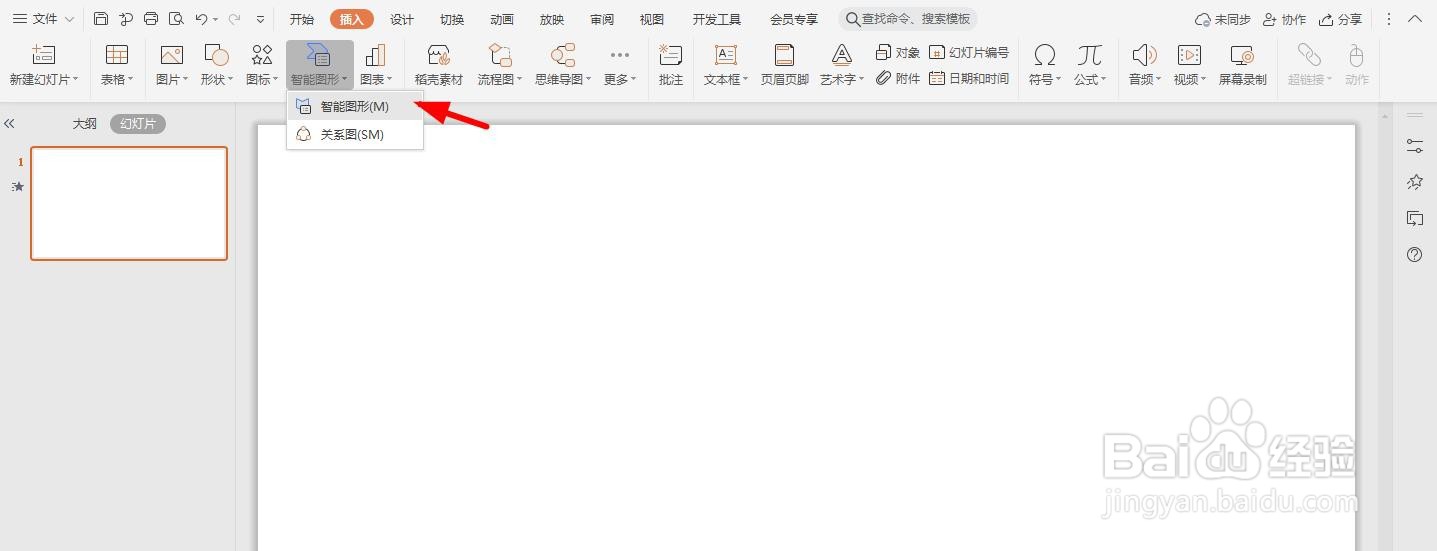 2/6
2/6 3/6
3/6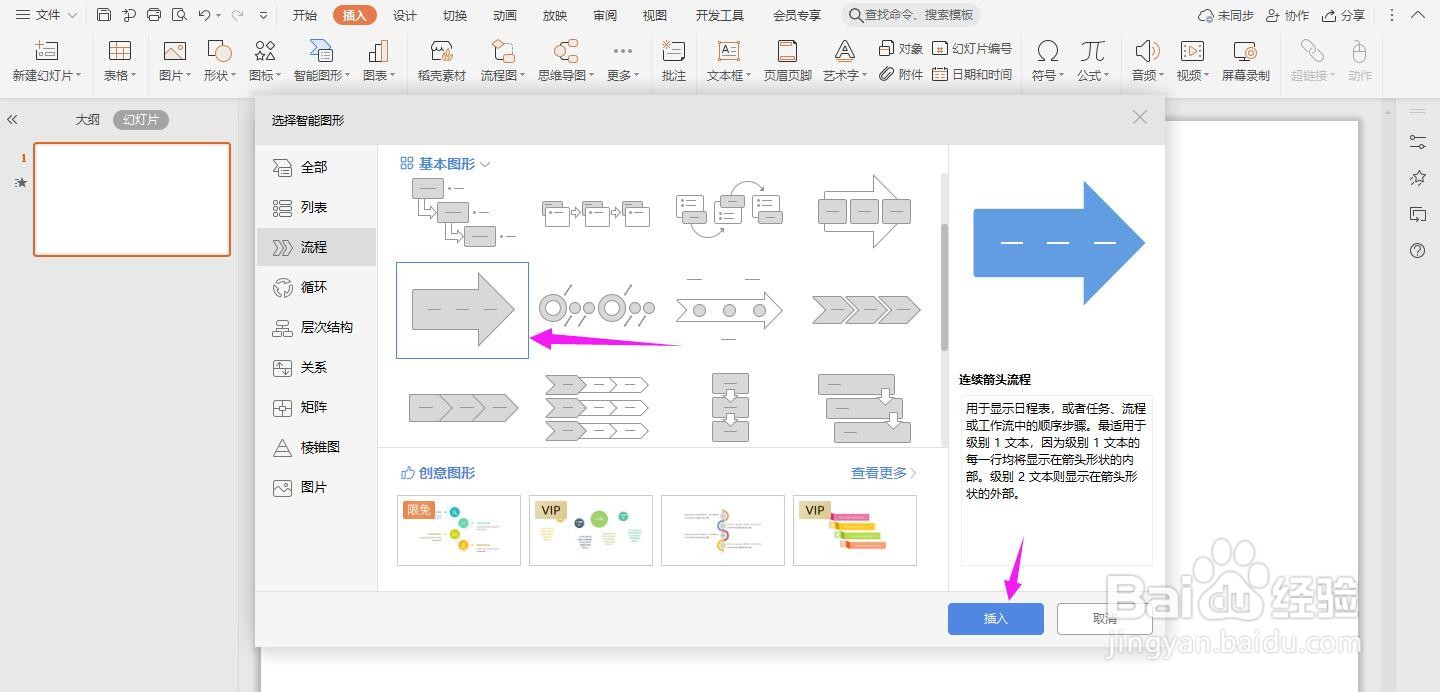 4/6
4/6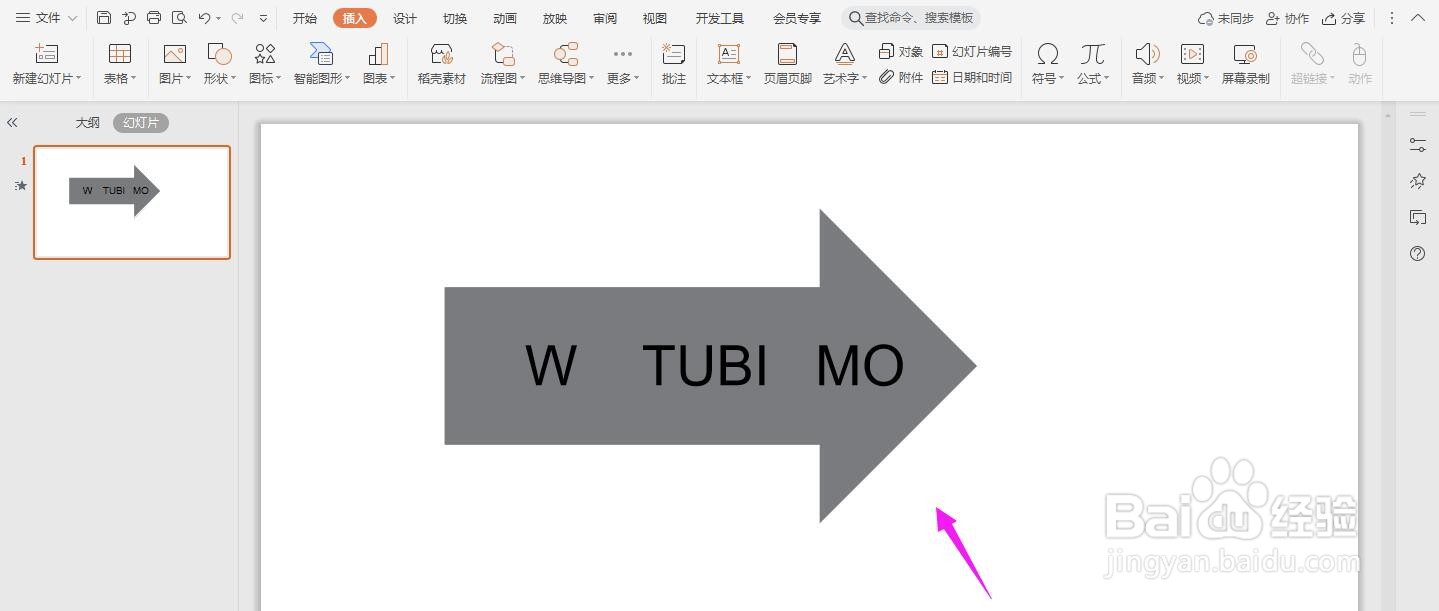 5/6
5/6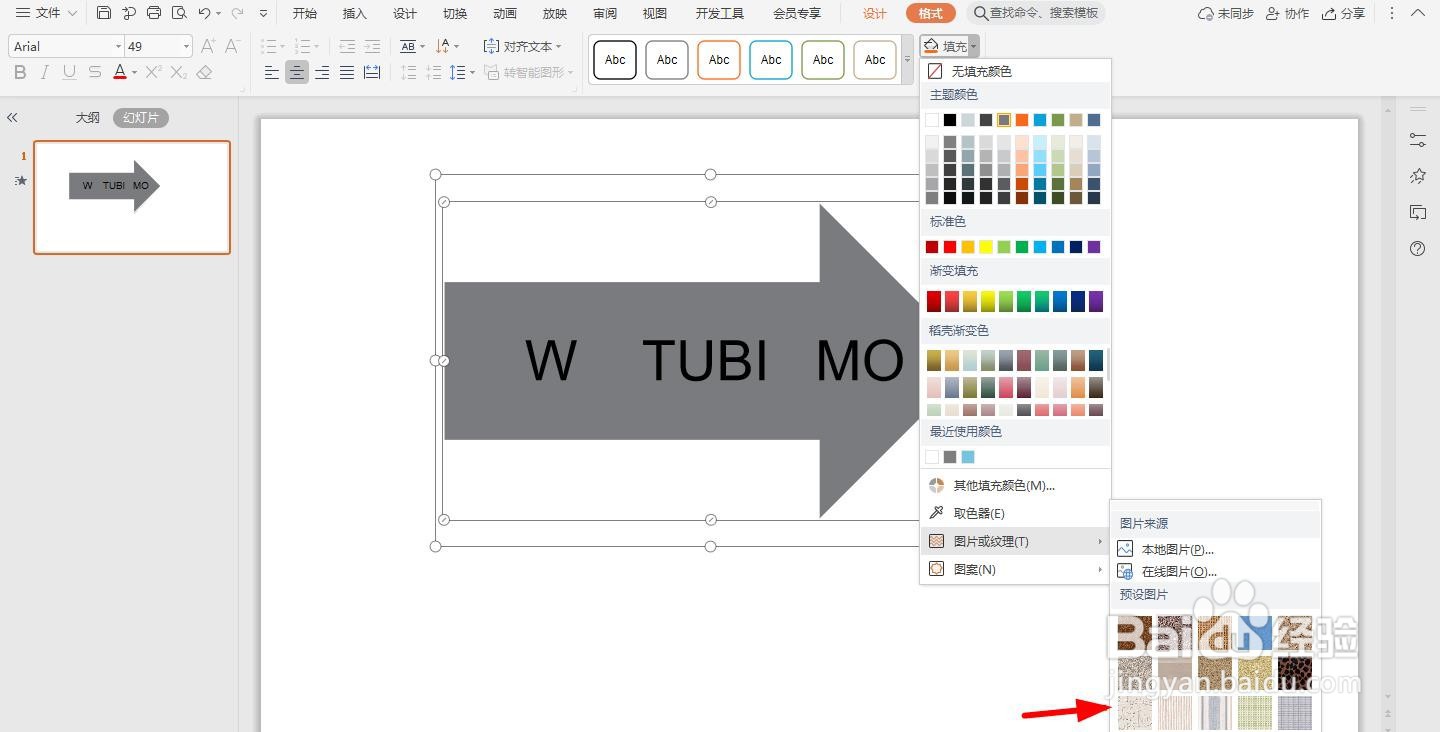 6/6
6/6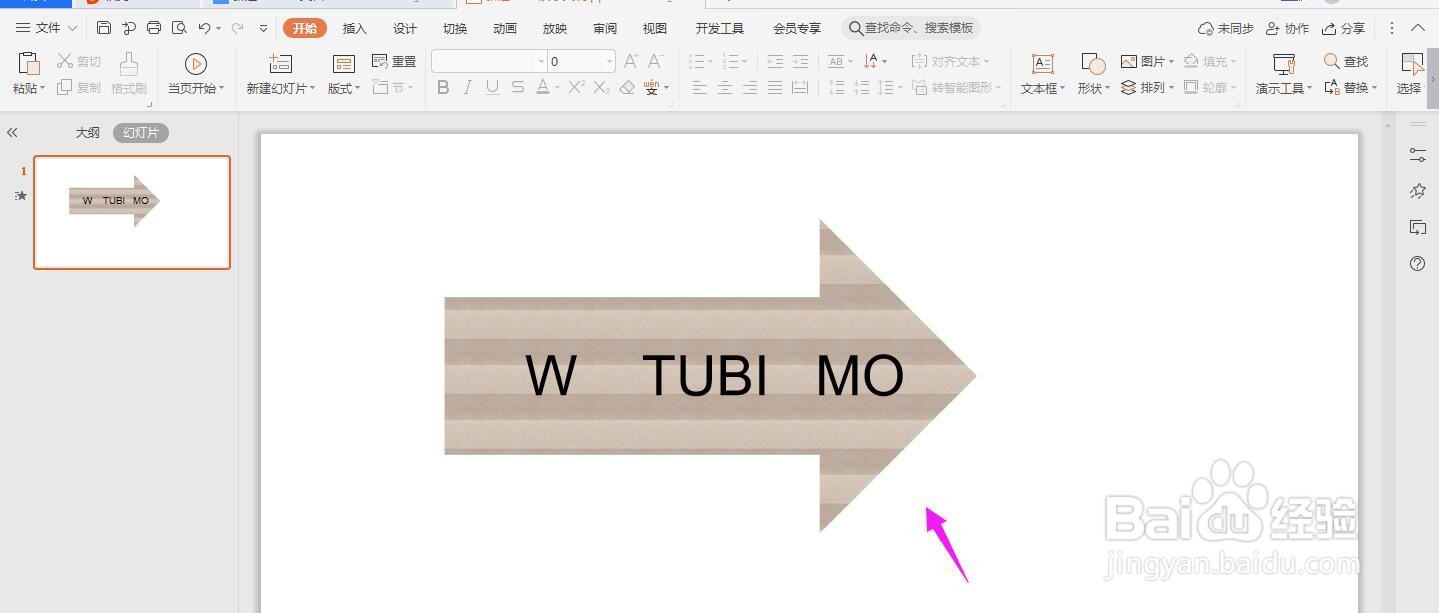 PPT
PPT
首先打开ppt,点击上方的“插入-智能图形”
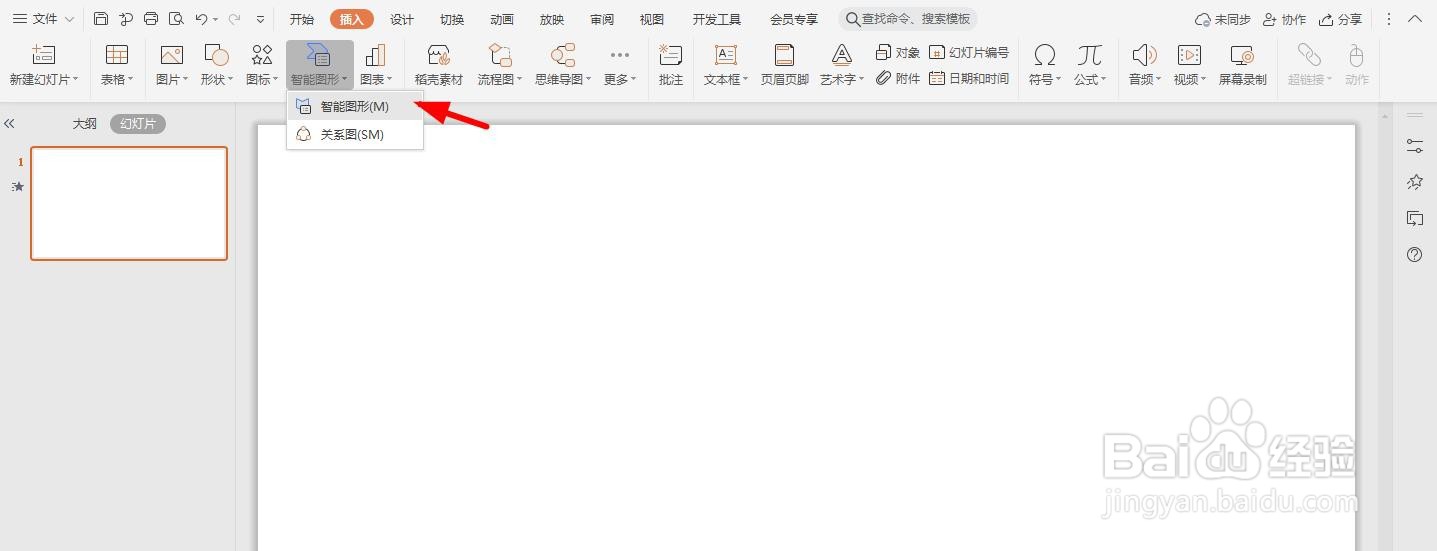 2/6
2/6进入智能图形界面,点击左侧的“流程”
 3/6
3/6选中“连续箭头流程”图样式,点击“插入”
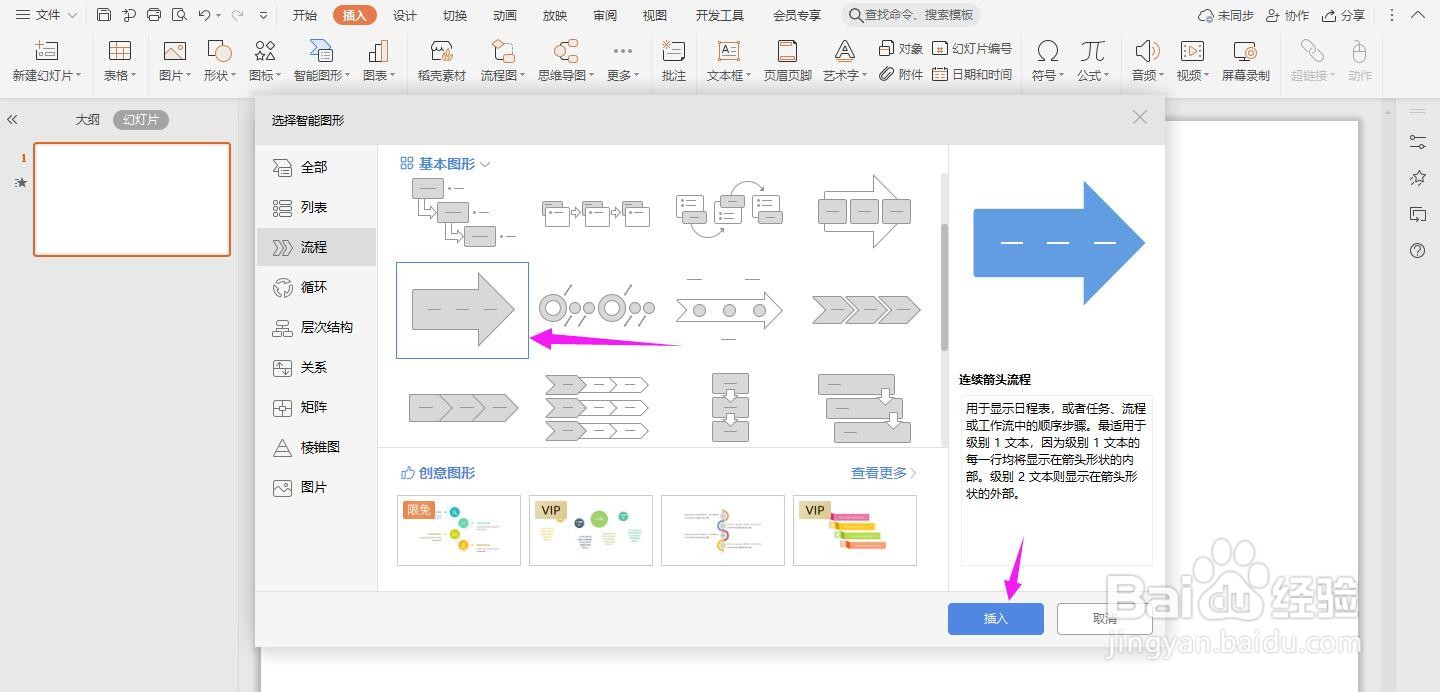 4/6
4/6然后依次在文本框中输入对应的内容,如下图所示
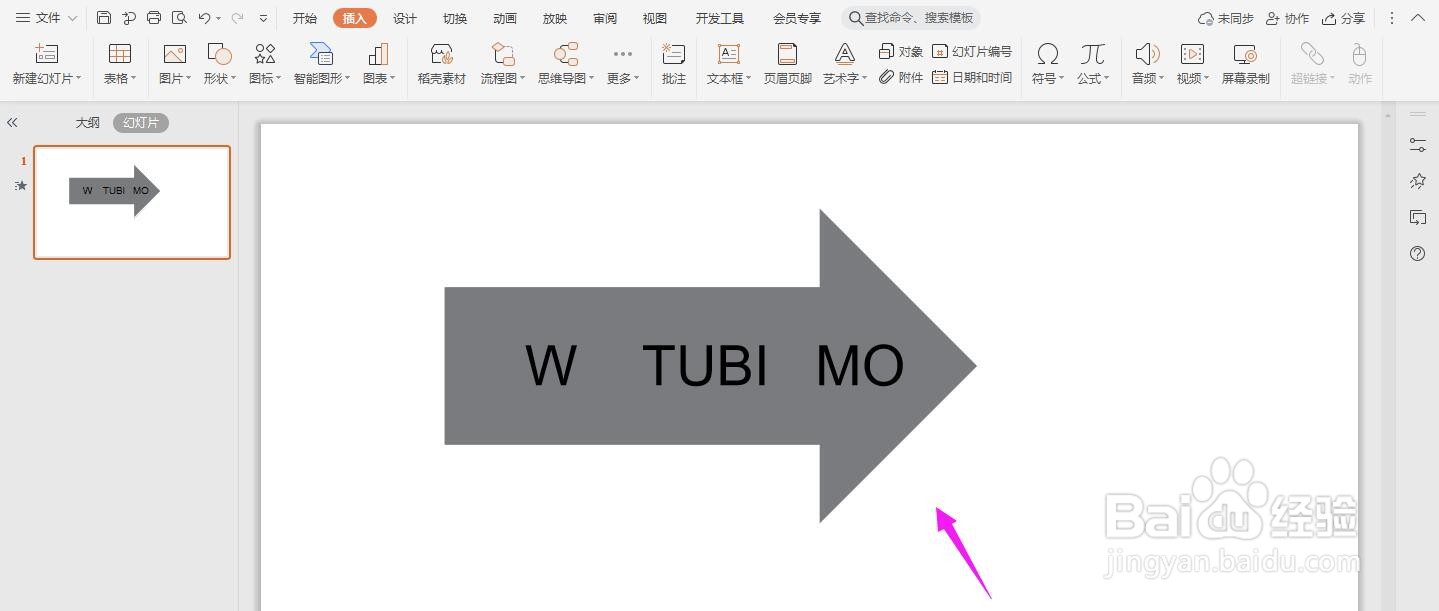 5/6
5/6然后你还可以选中箭头,点击“格式-填充-图片或纹理”中的“预设图片”样式
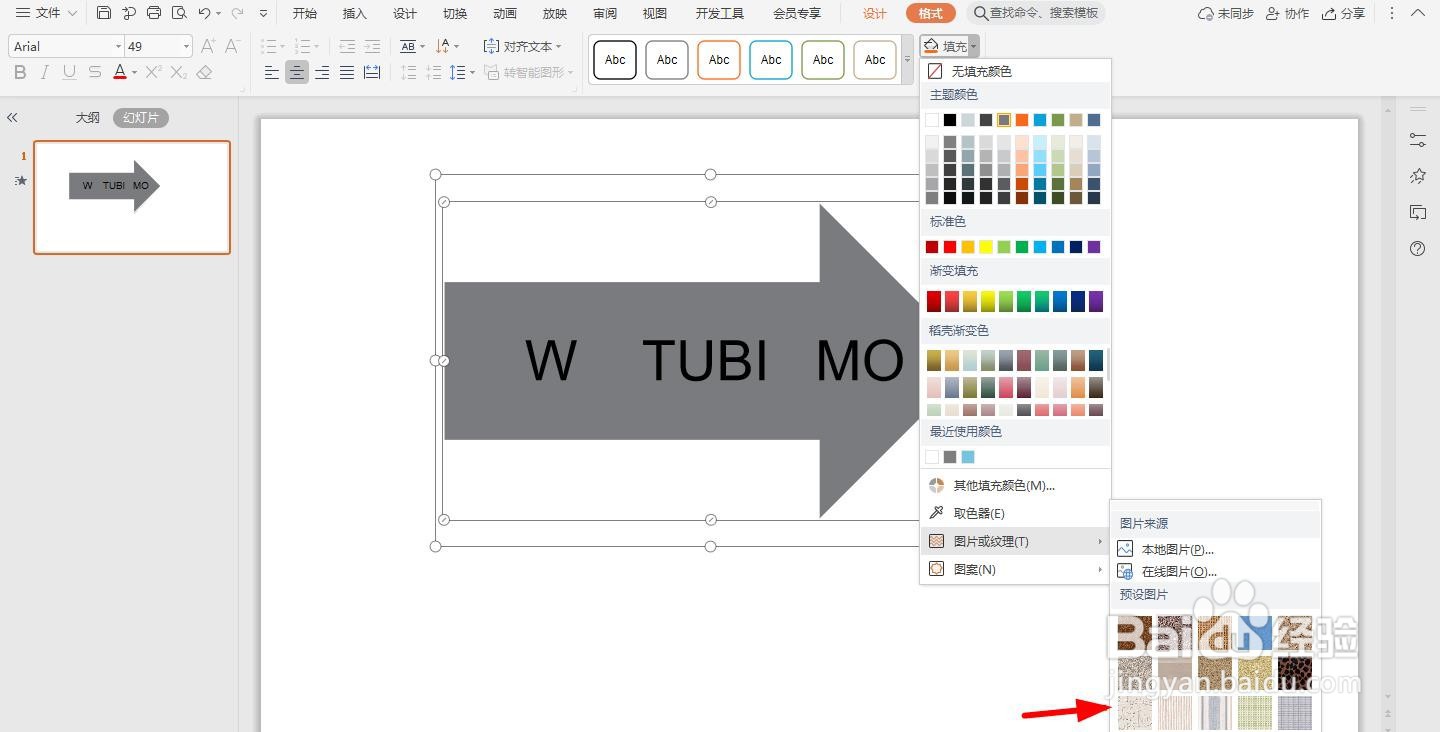 6/6
6/6如下图所示,这样一个有格调的连续箭头流程图就设计完成了
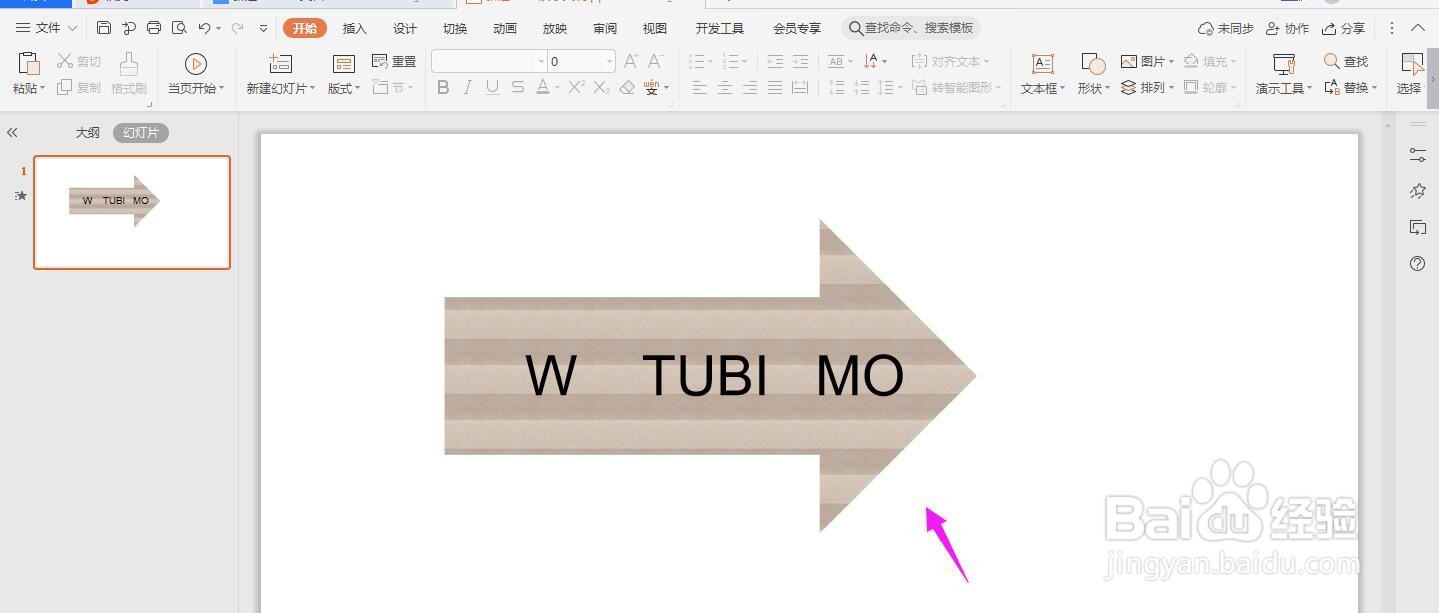 PPT
PPT 版权声明:
1、本文系转载,版权归原作者所有,旨在传递信息,不代表看本站的观点和立场。
2、本站仅提供信息发布平台,不承担相关法律责任。
3、若侵犯您的版权或隐私,请联系本站管理员删除。
4、文章链接:http://www.1haoku.cn/art_819399.html
上一篇:win11设置的移动热点搜索不到怎么办?
下一篇:花生核桃露的做法
 订阅
订阅